Inleiding
Dit document beschrijft hoe u de Identity Services Engine kunt configureren voor een beperkte hotspot met beperkte tijd, gevolgd door toegang op basis van zelfregistratie door een gast.
De informatie in dit document werd op de apparatuur in een specifieke labomgeving getest. Alle apparaten die in dit document worden beschreven, hadden een opgeschoonde (standaard)configuratie. Als uw netwerk live is, moet u de potentiële impact van elke opdracht begrijpen.
Voorwaarden
Vereisten
Cisco raadt kennis van de volgende onderwerpen aan:
- Cisco Identity Services Engine (ISE)
- Cisco draadloze controller (WLC)
- Gastcomponent in Cisco Identity Services Engine
Gebruikte componenten
De informatie in dit document is gebaseerd op de volgende software- en hardware-versies:
- Cisco Identity Services Engine versie 1.4-pleister 6
- Cisco draadloze controller 8.0.10.0
- LG3 smartphone met Android 5.0
Configureren
Stap 1. Configuratie van WLC
De configuratie van WLC voor toegang tot de gast wordt in artikel beschreven: Configureer de WLC voor Central-webverificatie.
Stap 2. Instellen ISE
1. Het configureren van eindpuntidentiteitsgroep 15MinAccessGroup die wordt gebruikt voor endpoints die 15 minuten gratis, niet-geregistreerde toegang krijgen.
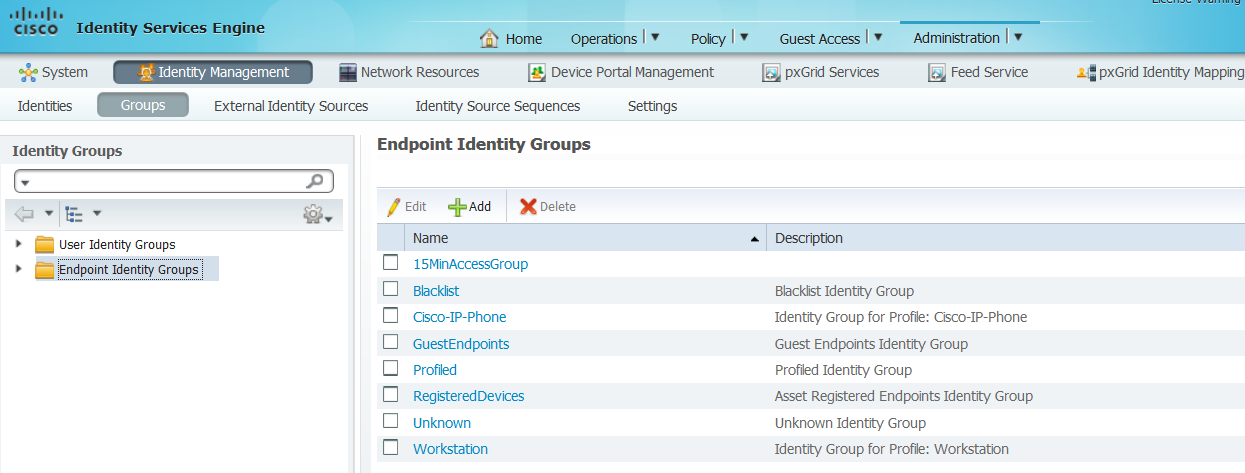
2. Maak twee zelfregistrerende gastportalen:
- Hotspot 15 min toegang - dit is een op maat gemaakt zelfgeregistreerd gastenportal waar 15 min of meer niet-geregistreerde toegang wordt geboden
- Zelfgeregistreerde Guest Portal - dit is standaard zelfgeregistreerde gastenportal
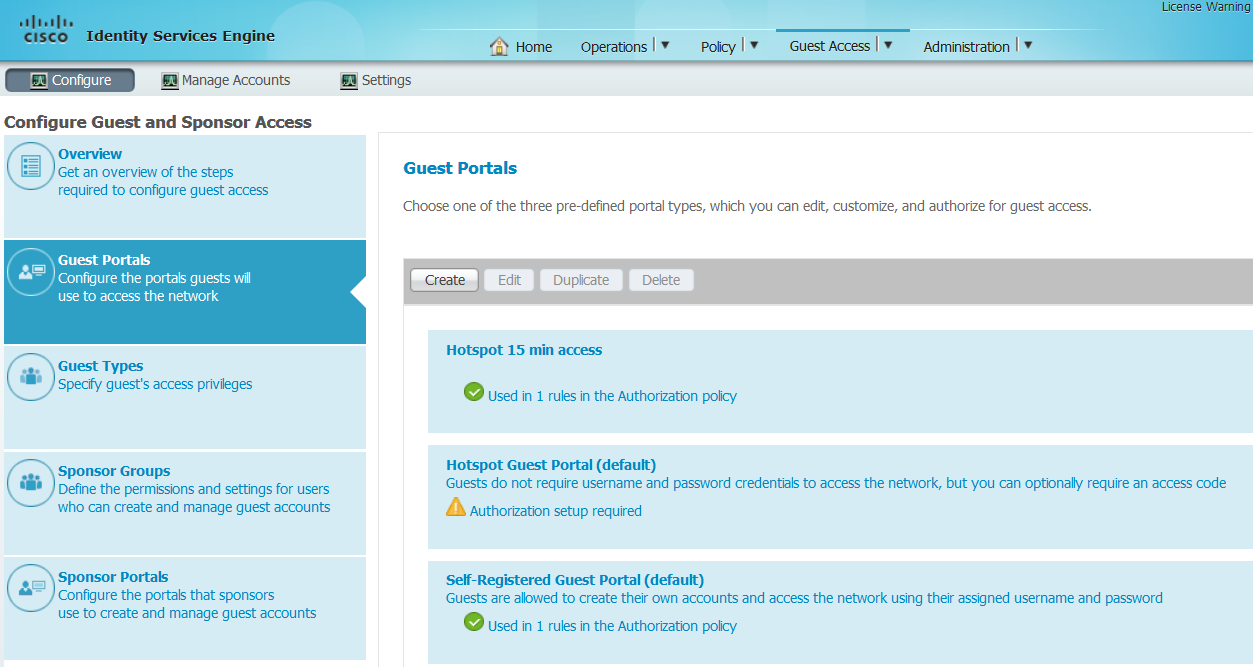
3. Maak drie vergunningsprofielen:
- RedirectHotSpot - autorisatieprofiel dat overhevelt naar het toegangsportaal van 15 minuten voor hotspot
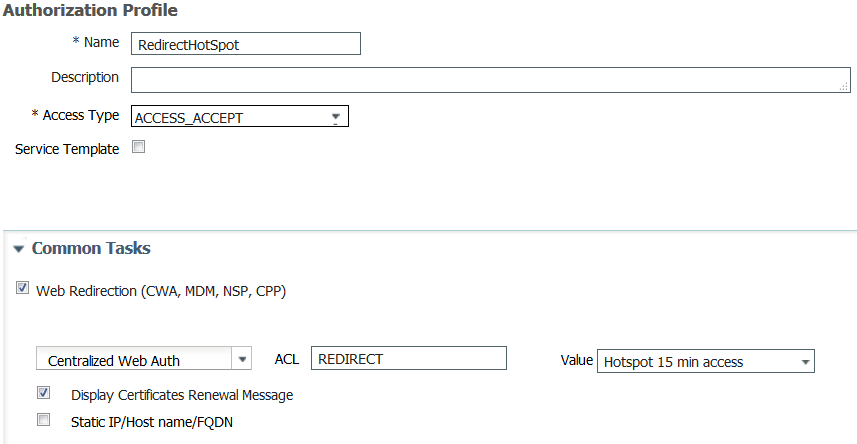
- RedirectSelfReg - autorisatieprofiel dat redirecteert naar zelfgeregistreerd Guest Portal
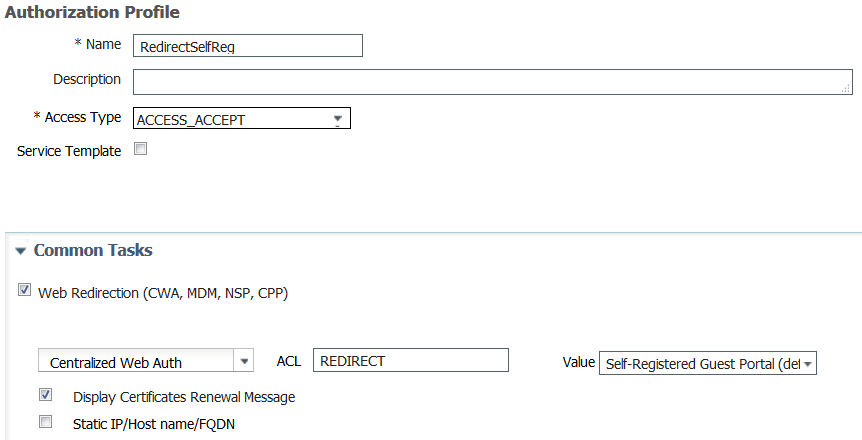
- PermitAccess15 minuten - autorisatieprofiel dat toegang tot de vergunning retourneert en opnieuw verificatie-timer 15 minuten instelt
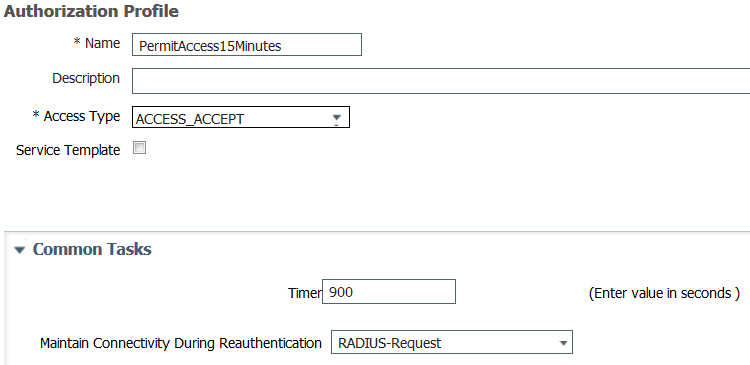
4. Instellen van vergunningsregels.

Stap 3. Pas Guest Portal aan
1. Navigeer naar configuratie van Hotspot 15 min toegang tot zelfgeregistreerd gastartaal.
2. Selecteer gasttype 15minAccessGuest bij instellingen voor pagina-zelfregistratie.
3. In de optie Success Settings voor zelfregistratie selecteert u de optie Demonstranten direct toestaan om in te loggen uit het selectieteken van de pagina met succes voor zelfregistratie.
4. Neem het selectieteken van de pagina-anner na de vastlegging los van de selectie.
5. Navigeer naar Portal pagina-aanpassing.
6. Navigeer naar Login Tab en Optioneel Content 2. Schakel het bronbestand en het paasscript onder aan tekstveld in. Omschakelen van terugbron en opslaan van configuratie.
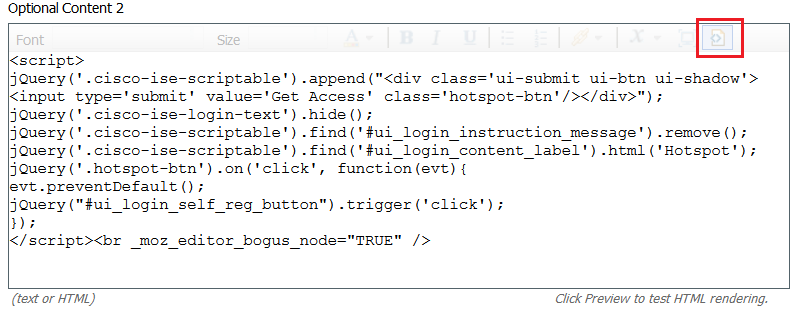
<script>
jQuery('.cisco-ise-scriptable').append("<div class='ui-submit ui-btn ui-shadow'><input type='submit' value='Get Access' class='hotspot-btn'/></div>");
jQuery('.cisco-ise-login-text').hide();
jQuery('.cisco-ise-scriptable').find('#ui_login_instruction_message').remove();
jQuery('.cisco-ise-scriptable').find('#ui_login_content_label').html('Hotspot');
jQuery('.hotspot-btn').on('click', function(evt){
evt.preventDefault();
jQuery("#ui_login_self_reg_button").trigger('click');
});
</script>
7. Navigeer naar Zelfregistratie Tab en Optioneel Content 2. Schakel brontekst en goedpaasscript onder aan tekstveld.Draai terug en bewaar configuratie.
<script>
jQuery('#page-self-registration').hide();
setTimeout(function(){
jQuery('#ui_self_reg_submit_button').trigger('click');
}, 100);
</script>
8. Navigeer naar Zelfregistratie Success Tab en Optionele Content 2. Schakel brontekst en goedplakscript onder aan tekstveld.Draai terug en bewaar configuratie.
<script>
jQuery('#page-self-registration-results').hide();
jQuery('#ui_self_reg_results_submit_button').trigger('click');
</script>
Verifiëren
U kunt uw testapparaat nu aansluiten op WLAN en testfunctionaliteit. Verwacht gedrag is dat u wordt omgeleid naar Hotspot portal en na 15 minuten wordt u teruggestuurd naar een selfregistratie portal en geeft u inloggegevens.
Hieronder staan draaiboeken vanaf één stroom:

Eerst wordt de gastgebruiker omgeleid naar een portal dat met javascript is aangepast. Javascript-code verbergt een deel van de portal en maakt gebruiker met een willekeurige gebruikersnaam ('m' in dit voorbeeld) en een wachtwoord. Deze gebruiker wordt automatisch inlogd en zijn apparaat is geregistreerd in het vak 15MinAccessGroup. Na tijd opgegeven in veld voor verificatie in een van de vergunningsprofielen wordt de gebruiker omgeleid naar een tweede (niet-gewijzigd) zelfgeregistreerd gastartaal, waar hij een account kan aanmaken.
Problemen oplossen
1. Er is geen wijziging in het gastenportal zichtbaar. Zorg ervoor dat de wijzigingen worden toegepast voor de specifieke talen in gebruik.

